Cómo utilizar la pista de auditoría para realizar un seguimiento de las acciones en Timeslips salvia
Si habilita la seguridad Sage Timeslips y requiere que cada cronometrador utilizar una contraseña para iniciar sesión en la base de datos, también puede utilizar la función de registro de auditoría para realizar un seguimiento que lleva a cabo acciones en su base de datos Timeslips, lo que se toman acciones, y cuando suceda.
Después de habilitar el seguimiento de auditoría, se puede controlar la cantidad de datos de las pistas de función y se puede imprimir el informe de registro de auditoría para revisar las acciones tomadas en su base de datos.
El administrador de base de datos Timeslips debe limitar el acceso a la función de registro de auditoría. Si todo el mundo tiene acceso a la función de auditoría, cualquiera puede encenderlo y desactivar a voluntad, lo que contradice el objetivo de utilizar la función.
Para configurar la auditoría Senderos cuentan para rastrear información en su base de datos, siga estos pasos:
Elija Senderos Setup-Seguridad-auditoría.
Aparecerá el cuadro de diálogo Configuración de Audit Trails.
Si usted no ve el comando Audit Trails, seleccione Configuración-características habilitadas y asegúrese de que aparece una marca junto a la opción de Auditoría Trails.
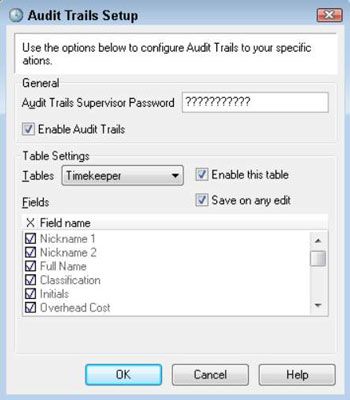
En la Auditoría Senderos Supervisor cuadro de texto Contraseña, proporcionar una contraseña que controla la Auditoría Senderos cuentan.
Para mayor seguridad, debe hacer esta contraseña diferente de la contraseña de supervisor de seguridad, pero asegúrese de que el dueño de su empresa y el supervisor de seguridad conocen esta contraseña. No distingue entre mayúsculas y sensitive- tiendas Timeslips la contraseña en mayúsculas, incluso si lo escribe con letras mayúsculas y minúsculas.
Seleccione la opción Enable Audit Trails.
Utilice la sección de ajustes de la tabla para seleccionar los datos que desea realizar un seguimiento.
LA mesa es un conjunto de registros en una base de datos, y puede activar los Audit Trails disponen de mesas específicas en su base de datos Timeslips. De forma predeterminada, la característica de seguimiento de todos los cambios en todas las tablas de bases de datos.
Para realizar un seguimiento de sólo ciertos datos en la base de datos, abra la lista desplegable las Tablas y seleccione la tabla. entonces
Decida si va a rastrear cambios en la tabla seleccionando o anulando la selección de la casilla Activar Esta comprobación tabla.
Decida si desea guardar el control de cambios para toda la tabla seleccionando o anulando la selección de la opción Guardar en cuadro Editar cheque Cualquier.
Si anula la selección de la opción Guardar en cuadro Editar cheque Cualquier, puede seleccionar campos específicos en la tabla para seguir seleccionando o anulando la selección de campos en la lista Nombre de campo para la tabla.
Haga clic en Aceptar.
Timeslips muestra un mensaje de identificación de los Senderos de auditoría cuentan con contraseña.
Haga clic en Aceptar.
Timeslips le pide que agregue datos iniciales de seguimiento de auditoría de los registros en la base de datos que ya existían cuando se habilitó pistas de auditoría.
Haga clic en Sí.
Timeslips datos de la pista actualizaciones de auditoría.
Para ver información de auditoría, seleccione Senderos Especial-auditoría para mostrar la ventana Audit Trails.
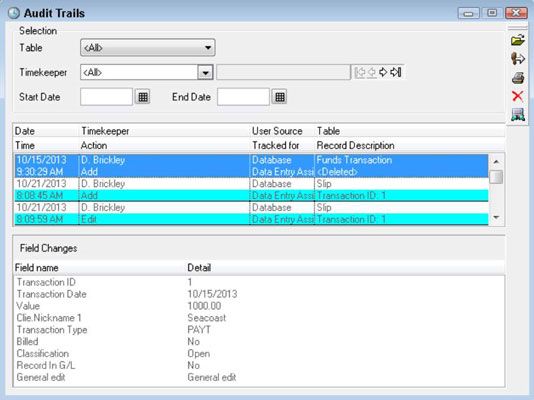
Utilice las opciones en la parte superior de la ventana para limitar los datos de seguimiento de auditoría que se muestran en el centro de la ventana y haga clic en una entrada en el centro de la ventana para ver los datos de seguimiento de auditoría para que la entrada en la parte inferior de la ventana.
Puede imprimir la información haciendo clic en el botón Imprimir (impresora) en la barra de herramientas vertical. Puede imprimir el informe también por la elección de Informes-Otro.
Para mostrar la información de auditoría para un registro específico, abra la ventana Audit Trails eligiendo Senderos Especial-auditoría. Luego haga clic en un registro y elegir Trail Especial-Audit en este disco. El uso de este enfoque puede ser útil, por ejemplo, si desea ver el registro de auditoría asociado a un particular, cronometrador, cliente, o tarea.
La función de registro de auditoría puede generar una gran cantidad de datos. Periódicamente, considere purgar los datos de seguimiento de auditoría haciendo clic en el botón de purga (X) en la barra de herramientas vertical en la ventana Audit Trails. Timeslips muestra el cuadro de diálogo de pistas de auditoría de purga, donde puede seleccionar los registros de seguimiento de auditoría para purgar. También puede imprimir un informe de los datos de seguimiento de auditoría que purgar.
Antes de purgar los datos, considere realizar copias de seguridad. La copia de seguridad contendrá tanto los datos que purgar, así como los datos que no purge- de esa manera, usted tendrá los datos purgados en caso de que usted descubre que usted la necesite más adelante.

